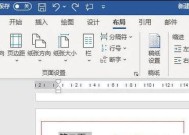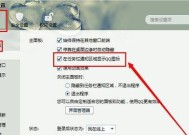路由器登录页面怎么找?忘记密码怎么办?
- 网络维修
- 2025-07-09
- 38
- 更新:2025-07-06 23:44:47
在高速发展的互联网时代,家庭网络已成为我们生活中不可或缺的一部分。路由器作为家庭网络的中心设备,其配置与管理至关重要。本文将详细解答如何找到路由器的登录页面以及在忘记密码后该如何处理。
一、找到路由器登录页面的方法
1.1查看路由器背面标签
大多数路由器的背面标签上都会有默认的IP地址、登录用户名和密码,这些信息是连接路由器并进入管理界面所必需的。路由器的默认登录地址通常为192.168.1.1或192.168.0.1。
1.2使用计算机或智能手机进行查找
如果你没有路由器的背面标签信息,可以通过连接到路由器的网络,然后在浏览器地址栏输入常见的登录IP地址。如果是Windows系统,还可以通过命令提示符输入“ipconfig”命令来查看网络配置,找到默认网关地址。
1.3使用局域网内另一台设备
如果你已经通过一台设备成功连接网络,但不确定路由器的登录页面,可以查看该设备的网络设置,获取路由器的IP地址。在很多设备上,网络设置中会直接显示路由器的IP地址。

二、路由器登录步骤
2.1打开浏览器
在电脑或移动设备上打开任一网页浏览器。
2.2输入登录地址
在地址栏输入路由器的IP地址,如192.168.1.1或192.168.0.1。
2.3填写登录信息
在登录页面输入路由器背面提供的用户名和密码。如果是首次登录,推荐更改默认密码,提高安全性。

三、路由器忘记密码处理方法
3.1使用路由器上的复位按钮
路由器上通常有一个小孔,里面是复位按钮。使用尖锐物品按住复位按钮大约10秒,直到路由器指示灯开始闪烁,这样路由器就会恢复到出厂默认设置。
3.2通过管理员账户登录后更改密码
如果已通过其他管理员账户登录到路由器,可直接在管理界面中找到“系统工具”或“系统设置”中的“修改密码”选项,更改忘记的密码。
3.3查看路由器说明书
部分路由器的说明书或快速安装指南上会有密码信息,如果之前保存过或容易找到,可以参考说明书中提供的信息。

四、常见问题解答与实用技巧
4.1登录时出现404错误怎么办?
可能是因为输入了错误的IP地址,检查是否正确输入或查询设备的网络配置确认IP地址。
4.2密码输入错误无法登录
确认大小写及字符是否正确输入,注意特殊字符的使用。如果确认无误,尝试重启路由器再试。
4.3如何提高路由器安全性?
定期更改密码,使用复杂度较高的密码;关闭WPS功能;开启防火墙;升级到最新的固件版本。
4.4如何预防忘记密码?
建议在设置路由器时,将密码记录在安全的地方,并定期更换密码。
4.5路由器支持哪些无线协议?
常见的无线协议有802.11b/g/n/ac/ax,较新的路由器可能支持Wi-Fi6标准。了解你路由器支持的协议,可以帮助你优化网络设置。
结语
路由器登录页面的查找与密码的管理是网络设置中的基础操作。按照上述步骤,即便遇到忘记密码等紧急情况,也能迅速找到解决方案。希望本文能帮助您轻松管理家庭网络,享受更加稳定和安全的上网体验。